
Gehoste MCP-server voor Microsoft Planner
De Microsoft Planner MCP-server maakt naadloze integratie mogelijk tussen AI-tools en Microsoft Planner, waardoor geautomatiseerde workflows plannen, buckets en...

Integreer FlowHunt met Microsoft To Do via de Microsoft To Do MCP-server om taakbeheer te automatiseren, taaklijsten en taken te beheren, en je AI-workflows te verbinden met realtime To Do-gegevens.
Host MCP-servers met FlowHunt
Het platform van FlowHunt stelt gebruikers in staat AI Agents te maken voor elke dienst zonder de gebruikelijke problemen van MCP-servers. Host MCP-servers voor elke dienst, automatiseer workflows, verbind met externe tools en gebruik analytics om prestaties te verbeteren. FlowHunt maakt het creëren van AI Agents eenvoudig en efficiënt voor alle gebruikers.
Ga naar FlowHunt: Log in op je FlowHunt.io-dashboard .
Navigeer naar Integraties: Zoek het gedeelte “Integraties” in de linkerzijbalk.
Selecteer Microsoft Planner: Klik op de Microsoft Planner-integratieoptie om het installatieproces te starten.

Integreer met Microsoft Planner: Klik op Integreren en meld je aan met je Microsoft-account om FlowHunt toegang te geven tot je Microsoft Planner-gegevens.

💡 Pro Tip: Zorg dat je een Microsoft-account gebruikt met toegang tot de Planner-plannen die je wilt integreren. Bewaar inloggegevens veilig en deel ze niet openbaar.
Navigeer naar MCP-servers: Ga naar het tabblad “MCP-servers” in je FlowHunt-dashboard.
Nieuwe server toevoegen: Klik op “Nieuwe MCP-server toevoegen”.
Selecteer Microsoft Planner: Kies “Microsoft Planner MCP-server” uit de beschikbare opties.
Configureer servert tools: Selecteer de tools die je wilt inschakelen voor je MCP-server.
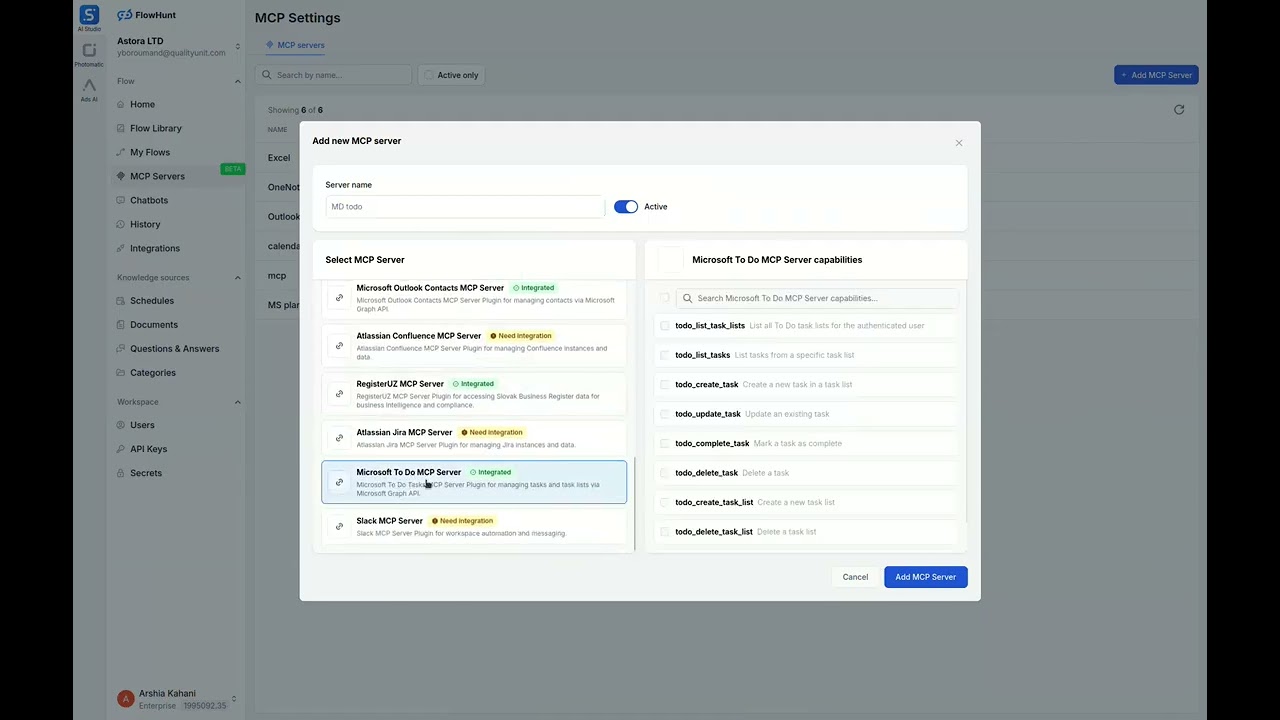
MCP-INTEGRATIE
De volgende tools zijn beschikbaar als onderdeel van de Microsoft Planner MCP-integratie:
Toon alle Planner-plannen waartoe de gebruiker toegang heeft om taakplannen te beheren of organiseren.
Bekijk details van een specifiek Planner-plan, inclusief titel en eigenaar.
Toon alle buckets in een plan om taken te categoriseren.
Maak een nieuwe bucket in een plan om taken te categoriseren.
Toon taken in een plan of bucket om voortgang te volgen.
Bekijk details van een specifieke taak, inclusief vervaldatum en toewijzingen.
Maak een nieuwe taak in een plan met opgegeven details zoals titel en vervaldatum.
Werk een bestaande taak bij met nieuwe details zoals status of vervaldatum.
Wijs gebruikers toe aan of verwijder ze van een taak voor samenwerking.
Voeg een bijlage toe aan een taak voor extra context of bronnen.
Bekijk gedetailleerde informatie over een taak, inclusief beschrijving, referenties en checklist.
Verwijder een taak om verouderde of voltooide taken te verwijderen.
📝 Opmerking: Je kunt later tools aanpassen of toevoegen op basis van je veranderende automatiseringsbehoeften.

{
"mcp": {
"transport": "streamable_http",
"url": "https://mcp.flowhunt.io/••••••••"
}
}
Ideaal voor: Snel aan de slag gaan met bewezen automatiseringspatronen
Genereer flow: Klik in je MCP-serverconfiguratie op “Maak vooraf ingestelde flow”.
Selecteer sjabloon: Kies “AI Agent met MCP” om een direct bruikbare workflow te maken.
Pas logica aan: Gebruik de visuele flow builder van FlowHunt om de automatisering aan te passen:
Activeer: Sla je flow op en activeer hem om de automatisering te starten.
Ideaal voor: Specifieke automatiseringsbehoeften of het verbeteren van bestaande workflows
{
"mcp": {
"transport": "streamable_http",
"url": "https://mcp.flowhunt.io/••••••••"
}
}
Ontwerp workflow: Maak aangepaste logica die gebruikmaakt van de MCP-servertools:

Implementeer: Sla je configuratie op en activeer de flow.
Het integreren van de Microsoft Planner MCP-server met FlowHunt.io creëert een krachtig fundament voor intelligente planningsautomatisering. Of je nu het beheer van gebeurtenissen stroomlijnt, roosterupdates automatiseert of tijdsorganisatie verbetert, deze integratie stelt je AI-agents in staat om naadloos met je essentiële agendagegevens te werken.
Begin met een eenvoudige automatisering en breid je workflows geleidelijk uit naarmate je vertrouwd raakt met het platform. De combinatie van de robuuste planningsmogelijkheden van Microsoft Planner en de AI-gestuurde automatisering van FlowHunt zal de manier waarop je tijd en taken beheert transformeren.
Klaar om te starten? Begin vandaag nog met de integratie en ontgrendel het volledige potentieel van AI-gestuurde planningsautomatisering!
FlowHunt biedt een extra beveiligingslaag tussen uw interne systemen en AI-tools, waardoor u granulaire controle heeft over welke tools toegankelijk zijn vanaf uw MCP-servers. MCP-servers die in onze infrastructuur worden gehost, kunnen naadloos worden geïntegreerd met FlowHunt's chatbot evenals populaire AI-platforms zoals ChatGPT, Claude en verschillende AI-editors.
Ontgrendel de kracht van AI-gestuurde automatisering voor je Microsoft To Do-werkruimte. Beheer eenvoudig taaklijsten, taken en gegevens vanuit FlowHunt.

De Microsoft Planner MCP-server maakt naadloze integratie mogelijk tussen AI-tools en Microsoft Planner, waardoor geautomatiseerde workflows plannen, buckets en...

De Microsoft Calendar MCP-server maakt naadloze integratie mogelijk tussen AI-tools en Microsoft Calendar, waardoor geautomatiseerde workflows direct vanuit AI-...

De Microsoft Excel MCP-server maakt naadloze integratie mogelijk tussen AI-tools en Microsoft Excel, waardoor geautomatiseerde workflows werkmappen, werkbladen ...
Cookie Toestemming
We gebruiken cookies om uw browse-ervaring te verbeteren en ons verkeer te analyseren. See our privacy policy.